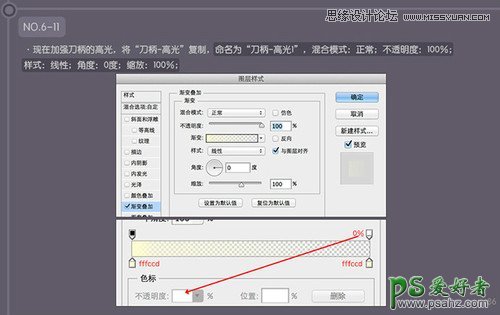当前位置:PS爱好者教程网主页 > PS鼠绘教程 > 教程
Photoshop鼠绘教程:手绘逼真的小匕首失量图,帅气利落的直刀(15)
时间:2015-02-11 13:43 来源:Photoshop鼠绘教程 作者:小匕首失量图 阅读:次
选中图层“刀柄-反光”将其下移至合适位置,并将其不透明度调整为:8%;
NO.6-10
现在细化刀柄的高光,新建图层命名为:“刀柄-高光”,右键创建剪切蒙版,用钢笔工具勾勒出如下形状;
然后右键图层“刀柄-高光”,选择转为智能对象,并给“刀柄-高光”添加高斯模糊滤镜,半径:4px;
调节“刀柄-高光”的样式:柔光;
NO.6-11
现在加强刀柄的高光,将“刀柄-高光”复制,命名为“刀柄-高光1”,混合模式:正常;不透明度:100%;样式:线性;角度:0度;缩放:100%;
调节“刀柄-高光1”的样式:柔光;不透明度:50%;填充:0%;
最新教程
推荐教程